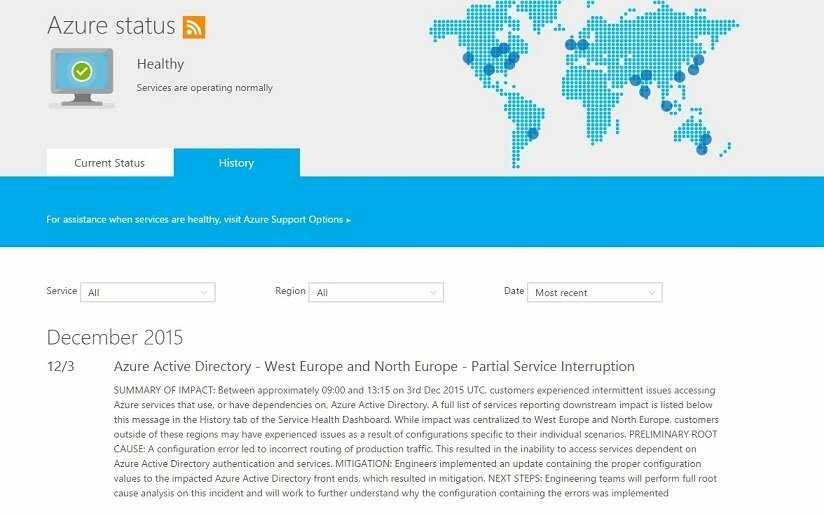- يشير الحصول على خطأ تنزيل Netflix إلى أنه تم الوصول إلى بعض الحدود عندما يتعلق الأمر بالقدرة على تنزيل العروض / الأفلام.
- السبب الأكثر ترجيحًا لرسالة الخطأ هذه هو حقيقة أنك قمت بتنزيل الكثير من مقاطع الفيديو ، وقد وصلت الآن إلى الحد المسموح به.
- لمزيد من المعلومات الشاملة والشاملة ، تحقق من موقعنا Netflix Hub.
- للتأكد من أنك ستجد دائمًا طريقة لحل أخطاء Netflix ، ضع في اعتبارك وضع إشارة مرجعية على موقعنا الشامل قسم أخطاء Netflix.

سيحافظ هذا البرنامج على تشغيل برامج التشغيل الخاصة بك ، وبالتالي يحميك من أخطاء الكمبيوتر الشائعة وفشل الأجهزة. تحقق من جميع برامج التشغيل الخاصة بك الآن في 3 خطوات سهلة:
- تنزيل DriverFix (ملف تنزيل تم التحقق منه).
- انقر ابدأ المسح للعثور على جميع السائقين الإشكاليين.
- انقر تحديث برامج التشغيل للحصول على إصدارات جديدة وتجنب أعطال النظام.
- تم تنزيل DriverFix بواسطة 0 القراء هذا الشهر.
يتيح Netflix للمشاهدين تنزيل الأفلام والبرامج التلفزيونية لمشاهدتها في وضع عدم الاتصال. ومع ذلك ، قد يظهر Netflix أحيانًا خطأ في التنزيل عند محاولة تنزيل أي محتوى على جهازك.
فيما يلي بعض أخطاء تنزيل Netflix التي قد تواجهها:
ستحتاج إلى إزالة التنزيلات من هذا الجهاز أو من جهاز آخر في خطتك. لمزيد من المعلومات ، انتقل إلى help.netflix.com. (10016-22005)
لقد قمت بالتنزيل على العديد من الأجهزة. يُرجى إزالة التنزيلات من جهاز آخر ، أو الانتقال إلى netflix.com/changeplan لمعرفة خيارات الخطة. (NQL.23000)
التنزيلات على عدد كبير جدًا من الأجهزة
حاول إزالة التنزيلات من هذا الجهاز. (NQL.23000)
عادةً ما يتم تشغيل هذه الأخطاء إذا تجاوزت الحد الأقصى لعدد الأجهزة التي يمكنها تخزين العناوين التي تم تنزيلها في نفس الوقت.
في هذه المقالة ، نستكشف بعضًا من أفضل الحلول لإصلاح جميع أخطاء تنزيل Netflix على جهازك.
كيف أصلح خطأ تنزيل Netflix؟
1. احذف العنوان الذي تم تنزيله
iPhone / iPad

- افتح ال نيتفليكس برنامج.
- اضغط على التحميلات رمز (سهم لأسفل).
- مقبض يحرر في الزاوية اليمنى العليا.
- اختر ال X رمز لإزالة العنوان من جهازك.
- حاول تنزيل العرض الذي كان يعرض الخطأ.
هاتف وجهاز لوحي يعملان بنظام Android

- افتح تطبيق Netflix الخاص بك ، ثم انقر فوق ملف الملف الشخصي.
- اضغط على التحميلات رمز في الجزء السفلي.
- اضغط على يحرر (قلم رصاص) في الزاوية اليمنى العليا.
- حدد العروض التي تريد حذفها.
- اضغط على حذف أيقونة (قمامة، يدمر، يهدم can) للحذف.
- حاول تنزيل محتوى Netflix مرة أخرى لمعرفة ما إذا كان قد تم حل الخطأ.
قم بترقية خطة Netflix الخاصة بك

- إذا كنت لا تريد حذف عروض Netflix والاحتفاظ بها مخزنة على المزيد من الأجهزة ، فيمكنك ترقية خطة البث الخاصة بك.
- تقدم Netflix خطة متعددة الأجهزة تتيح للمستخدمين تخزين العناوين التي تم تنزيلها على جهاز واحد أو 4 أجهزة في وقت واحد.
- الدفع خطط Netflix لترقية خطتك الحالية.
أفضل 8 شبكات VPN مجانية لـ Netflix [مستخدمو Windows 10 و Mac]
2. تعذر تنزيل أي برنامج تلفزيوني أو أفلام
قم بتشغيل تشخيصات تطبيق Netflix

- افتح ال نيتفليكس برنامج.
- انقر على أكثر.
- يختار إعدادات التطبيقات.
- انتقل لأسفل إلى التشخيص واختر تحميل.
- قد يعرض التطبيق أحد رموز الخطأ التالية:
غير متاح 2
OF.NA.4
OF.NA.6
OF.NA.7 - اتصل بدعم Netflix بشأن رمز الخطأ لإصلاح المشكلة. يمكنك أيضًا البحث في الكود للعثور على حل عبر الإنترنت.
امسح بيانات تطبيق Netflix

- على هاتف Android الخاص بك ، افتح إعدادات.
- اذهب إلى التطبيقات> جميع التطبيقات.
- فتح نيتفليكس من قائمة التطبيقات المثبتة.
- يختار تخزين.
- انقر على امسح البيانات ثم اضغط على نعم للتأكيد.
- أعد تشغيل تطبيق Netflix وتحقق من حل الخطأ.
تفعيل تخزين التنزيل

- على الخاص بك ذكري المظهر جهاز مفتوح إعدادات.
- يختار تطبيقات.
- فتح نيتفليكس من القائمة.
- يختار أذونات.
- قم بتبديل المفتاح الخاص بملف تخزين الخيار ل على.
- أعد تشغيل Netflix وتحقق من أي تحسينات.
3. قم بتحديث / إعادة تثبيت Netflix
هاتف / جهاز لوحي يعمل بنظام Android

- أولاً ، افتح متجر Play وتحقق من توفر أي تحديث لـ Netflix.
- قم بتثبيت التحديث لمعرفة ما إذا كان قد تم حل الخطأ.
- إذا استمرت المشكلة ، فحاول إعادة تثبيت التطبيق.
- من الشاشة الرئيسية ، افتح قائمة التطبيقات.
- اضغط مع الاستمرار على نيتفليكس أيقونة.
- انقر على الغاء التثبيت.
- بمجرد إلغاء التثبيت ، افتح متجر Play وأعد تثبيت Netflix.
لأجهزة iPad / iPhone

- من الشاشة الرئيسية ، انقر مع الاستمرار فوق نيتفليكس أيقونة.
- اضغط على X في الزاوية العلوية اليسرى من رمز Netflix.
- مقبض حذف لإلغاء تثبيت التطبيق.
- افتح App Store وابحث عن Netflix.
- قم بتثبيت التطبيق وتحقق من وجود أي تحسينات.
يمكن أن يحدث خطأ تنزيل Netflix إذا تجاوز المستخدم الحد الأقصى للتنزيلات التي يمكن للجهاز تخزينها في نفس الوقت. يمكن حل ذلك عن طريق حذف العناوين ، أو يمكنك ترقية الخطة.
في حالات أخرى ، يمكن أن تكون المشكلة متعلقة بجهازك أو تطبيق Netflix. اتبع الخطوات لاستكشاف المشكلات المتعلقة بجهازك والتطبيق وإصلاحها.
أسئلة مكررة
لإعادة تعيين حد تنزيل Netflix الخاص بك ، افتح تطبيق Netflix على هاتفك ، وانقر فوق أكثر، ثم اختر إعدادات. اختر الخيار حذف كافة التنزيلات لإفساح المجال للمزيد.
لمسح تنزيلات Netflix الخاصة بك من جميع الأجهزة التي استخدمتها ، ما عليك سوى تسجيل الدخول إلى حسابك وفتح ملف حسابالإعدادات، انقر يديرتحميلالأجهزة، واختر الأجهزة التي تريد إزالتها من القائمة.
قد لا تتوفر بعض أفلام Netflix في منطقتك بسبب اتفاقيات الترخيص المختلفة. لتجاوز هذا ، استخدم خدمة VPN لـ Netflix.
![الكمبيوتر المحمول Cea mai buna baterie externa pentru [Ghid 2021]](/f/646b7b45f0db21592af8a77d9121ab57.jpg?width=300&height=460)